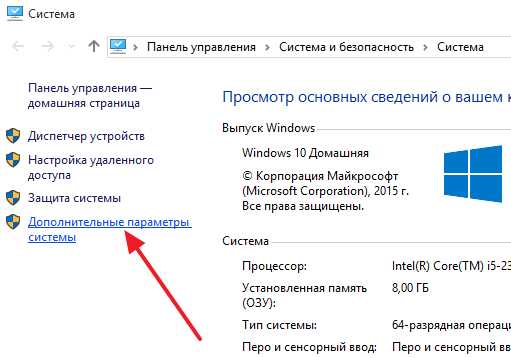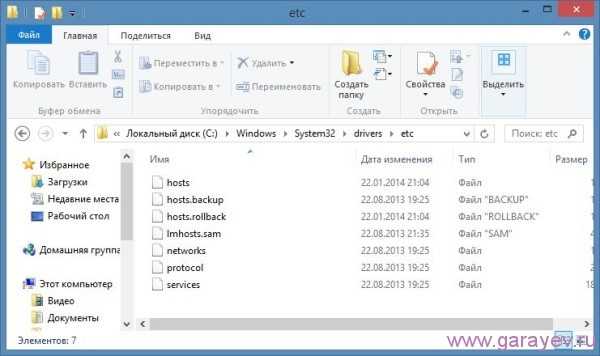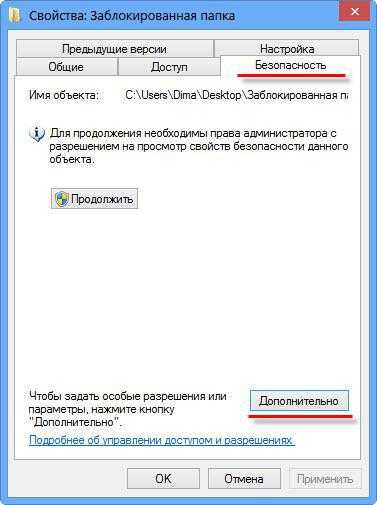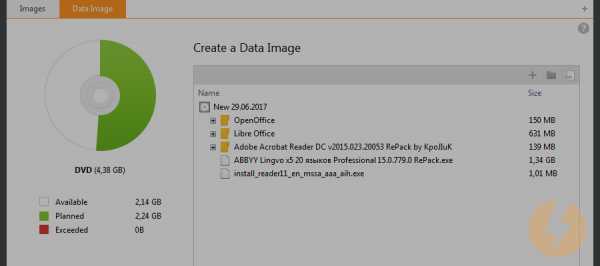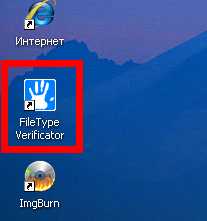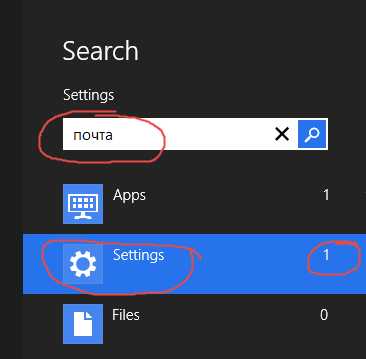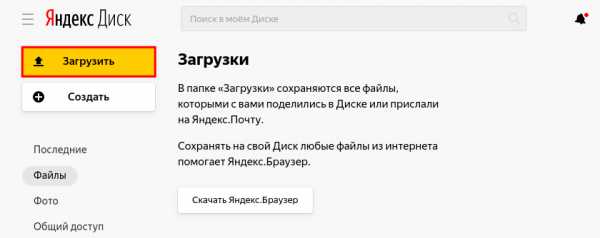Kaspersky как добавить в исключения файл
Как добавить программу или ссылку в исключения Kaspersky Internet Security?
Когда ставишь антивирус, хочется, чтобы он работал сам — и сразу идеально, так, чтобы о нем можно было забыть и не вспоминать, пока лицензия не кончится. И при этом хочется быть уверенным, что работает он действительно хорошо и надежно защищает ваши данные. Собственно, мы к антивирусным решениям относимся именно так, поэтому и свои защитные решения конфигурируем таким образом, чтобы они обеспечивали оптимальный баланс между удобством и уровнем защиты.
Но иногда бывает так, что ваше мнение по поводу какой-нибудь программы или какого-нибудь сайта не совпадает с мнением антивируса: вы считаете, что программа или сайт абсолютно, точно, стопроцентно безопасны, а антивирус с вами не согласен. В результате он не пускает вас на этот самый сайт или мешает программе правильно работать.
Если вы полностью уверены в том, что ссылка, по которой вам надо перейти, или программа, которую вам надо запустить, безопасны, а антивирус с вами спорит, можно принудительно добавить программу или ссылку в исключения — и тогда антивирус не будет вмешиваться. Но помните, тем самым вы подвергаете угрозе заражения данные на компьютере — вдруг это приложение или сайт совсем не так безопасны, как кажутся?
Как добавить программу в исключения Kaspersky Internet Security
1. Откройте настройки Kaspersky Internet Security -> Дополнительно –> Угрозы и исключения.
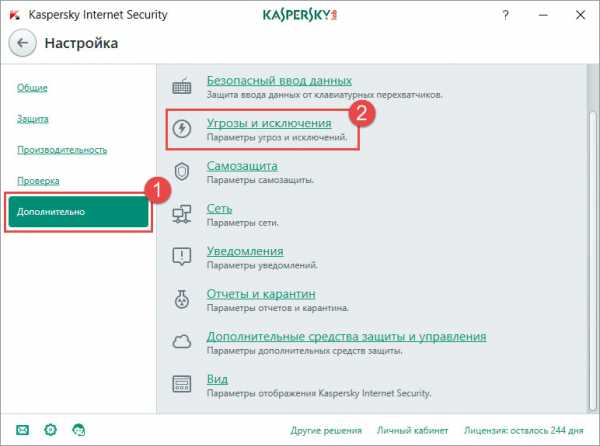
2. Далее выберите Настроить исключения или Указать доверенные программы.

Укажите файл или программу, которую исключаете из проверки Kaspersky Internet Security. И, если нужно, укажите, каким именно компонентом защиты не проверять программу. Подробнее о настройке исключений в Kaspersky Internet Security вы можете прочитать в Базе знаний.
Как исключить ссылку из проверки Kaspersky Internet Security
1. Откройте настройки Kaspersky Internet Security -> Защита -> Веб-Антивирус.
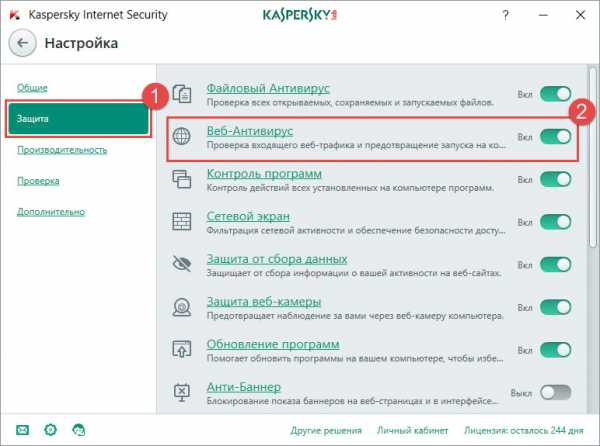
2. В окне Параметры Веб-антивируса нажмите Расширенная настройка.
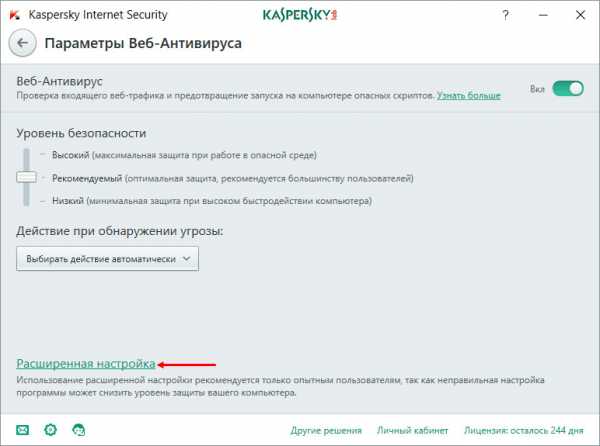
3. Нажмите Настроить доверенные веб-адреса и укажите ссылки, которым вы доверяете.
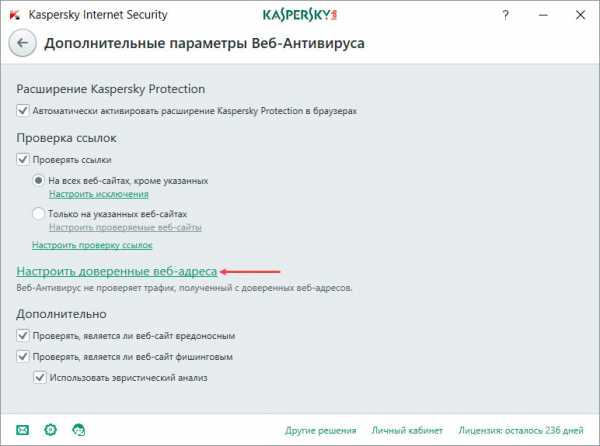
Проверке веб-страниц в Kaspersky Internet Security также посвящена подробная статья в в нашей Базе знаний.
Ни в коем случае не надо отключать антивирус, если он мешает вам открыть программу или перейти по ссылке. Уверены — добавляйте в исключения, не уверены — лучше, стало быть, не пользоваться этой программой или не ходить по этой ссылке. У Kaspersky Internet Security, согласно независимым тестам, очень низкий процент ложных срабатываний, так что если защитное решение советует чего-то не делать, то оно наверняка делает это не просто так.
Как в Касперском добавить в исключения
Антивирус Касперского, как и другие защитники, может ограничивать доступ пользователя к ряду файлов, программ и сайтов, которые считаются потенциально опасными. Чтобы запустить программу или открыть заблокированный файл на ПК, стоит добавить их в исключения.
Читайте также: Как добавить в исключения антивируса Avast файл или программу?
Как добавить файл и папку в исключения антивируса Касперского?
Чтобы добавить файл или папку в исключения антивируса Касперского, стоит выполнить следующие действия:
- Запускаем антивирус и нажимаем «Настройки». Значок размещён в левом нижнем углу рабочего окна программы.
- В следующем окне в левом меню нажимаем на кнопку «Дополнительно».
- Выбираем раздел «Угрозы и исключения».
- Нажимаем на ссылку «Настроить исключения».
- В новом окне нажимаем на кнопку «Добавить».
- Далее нужно указать папку или файл. Для этого нажимаем «Обзор».
- Указываем объект. К примеру, мы выбрали для исключения папку softikbox.
- Ставим статус «Активно» и можем добавить комментарий. Кликаем «Добавить».
- Файл или папка будут добавлены в исключения после проделанных действий.
Как добавить программу или игры в исключения защитника?
Чтобы добавить программу в исключения антивируса Касперского, выполняем следующие действия:
- Проделываем первые три шага из вышеуказанного способа о добавлении файлов. В окне о «Параметрах угроз и исключений» нажимаем на ссылку «Указать доверенные программы».
- В новом окне жмём «Добавить».
- Из представленного списка выбираем программу. Если же её нет, то нажимаем на кнопку «Обзор» и указываем путь к exe.файлу. Выделяем объект и нажимаем «Далее».
- В окне настроек ставим отметку «Не контролировать активность программы».
- После того, как вы нажмёте на кнопку «Добавить», программа будет добавлена в исключения.
Читайте также: Как в Windows 10 отключить фильтр SmartScreen?
Как добавить сайт в исключения Kaspersky?
Для того, чтобы добавить сайт в исключения антивируса Kaspersky, стоит проделать следующие шаги:
- Открываем настройки антивируса и выбираем раздел «Защита». В нём нажимаем на раздел «Веб-антивирус».
- Нажимаем «Расширенная настройка».
- В пункте «Проверять ссылки» нажимаем «Настроить исключения».
- Нажимаем на кнопку «Добавить».
- Добавляем ссылку на сайт, ставим статус «Активно» и жмём «Добавить».
- Сайт в исключения добавлен.
Как добавить файл или папку в исключения Kaspersky Internet Security

Комплексный антивирус Kaspersky Internet Security может иногда выдавать ложные срабатывания и блокировать или удалять нормальные программы, используя нашу инструкцию вы без труда добавите файл или папку в исключения от сканирования, а так же исключите блокировку необходимого веб-ресурса.
Функционал Kaspersky Internet Security позволяет добавлять файлы, папки или сайты в исключения и избежать блокировки интернет-страниц, удаления файлов игр или приложений.
Данное руководство поможет занести в исключения Kaspersky Internet Security определенные файлы блокируемых или перемещаемых в карантин вполне легальных программ и предотвратить их удаление.
Совет. Предварительно убедитесь, что файл или сайт безопасен, проверкой онлайн-антивирусом VirusTotal и только после этого исключайте из сканирования.
Добавляем файл или папку в исключения Kaspersky Internet Security
Откройте Kaspersky Internet Security и нажмите в левом нижнем углу кнопку "Настройка".
Перейдите в раздел "Защита" и зайдите в параметры "Файлового Антивируса".

Нажмите "Расширенная настройка".

Прокрутите в самый низ и нажмите "Настроить исключения".

Щелкните мышкой "Добавить".

Нажмите "Обзор".

Найдите необходимый файл или папку, отметьте и кликните по кнопке "Выбрать".

Отметьте компоненты защиты для которых настраивается исключение и нажмите "Добавить".

Сделайте подтверждение.

И нужный вам объект, будет добавлен в исключения.

Как добавить сайт в исключения Kaspersky Internet Security
В настройках защиты перейдите в "Веб-Антивирус".
Откройте расширенные настройки.

1. Если необходимо, настройте исключения проверки ссылок веб-страниц на принадлежность к вредоносным и фишинговым веб-адресам.
2. Настройте доверенные веб-адреса чтобы антивирус не проверял добавленные сайты.

Введя веб-адрес используя кнопку "Добавить".


Поставьте галочку на против сайта и нажмите "OK".

Сохраните изменения и добавленный портал не будет проверяться.

Как добавить файл в исключения антивирус Касперского
Шаг 1Первые несколько шагов будут общими для добавления в исключения файла и папки. Начните с того, загрузите антивирусную программу дважды кликнув левой кнопкой мыши по ярлыку.
Шаг 2В открывшемся окне перейдите в раздел настройки нажав кнопку с изображением шестеренки.
Шаг 3Перейдите во вкладку «Дополнительно» и выберите пункт «Угрозы и исключения».
Шаг 4В блоке «Исключения» нажмите строку «Настроить исключения».
Шаг 5Теперь нажмите кнопку «Добавить».
Шаг 6Для выбора файла или папки нажмите кнопку «Обзор».
Шаг 7Как добавить папку для исключения из проверки в антивирусе Касперского
Выберите необходимую папку и щелкните по ней левой кнопкой мыши. После того, как строка с выбранной папкой станет активна автоматически будет заполнена строка «Путь». Теперь нажмите кнопку «Выбрать».
Шаг 8Следующим шагом жмем кнопку «Добавить».
Шаг 9Папка добавлена в исключения и теперь не будет заблокирована при проверке.
Шаг 10Как добавить файл для исключения из проверки в антивирусе Касперского
Для того, чтобы добавить к исключению определенный файл Вам необходимо перейти к папке, в которой он сохранен, затем левой кнопкой мыши нажать строку с названием файла. После выбора файла строка «Путь» будет заполнена автоматически. Теперь нажмите кнопку «Выбрать».
Шаг 11На этом этапе жмем кнопку «Добавить».
Шаг 12Файл добавлен в список исключений. Если информация помогла Вам – жмите Спасибо!
Как в Касперском добавить в исключения
Антивирус Касперского является универсальным комплексом программ, позволяющих защищать персональные компьютеры и мобильные устройства пользователей от различных вредоносных программ. Многие антивирусные программы, как и антивирус Касперского, могут заблокировать некоторые файлы из-за распознавания их в качестве потенциально опасных. Время от времени это происходит даже с теми программами или файлами, в которых пользователь уверен. Для того, чтобы избежать подобной блокировки, в антивирусе Касперского существует специальная программа, позволяющая включать определенные юзером программы и файлы в список исключений.
По умолчанию Касперский проводит сканирование всех файлов и их систем, вне зависимости от их времени установки на ПК. Если у пользователя есть стопроцентная уверенность в безопасности определенного количества файлов, их можно внести в список исключений. Это позволит ускорить сам процесс сканирования.
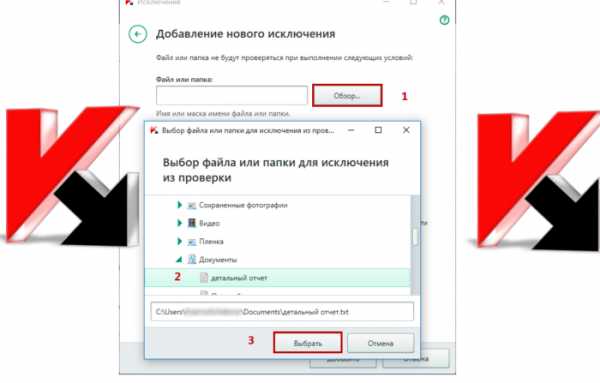
Как в Касперском добавить в исключения
Как добавить файл в исключения, используя Windows OS
Чтобы внести выбранный файл в список исключений, необходимо:
- Открыть непосредственно программу «Антивирус Касперского». Зайти в настройки, кликнув на изображение шестеренки. Сама иконка расположена в левом нижнем углу рабочей области антивируса.
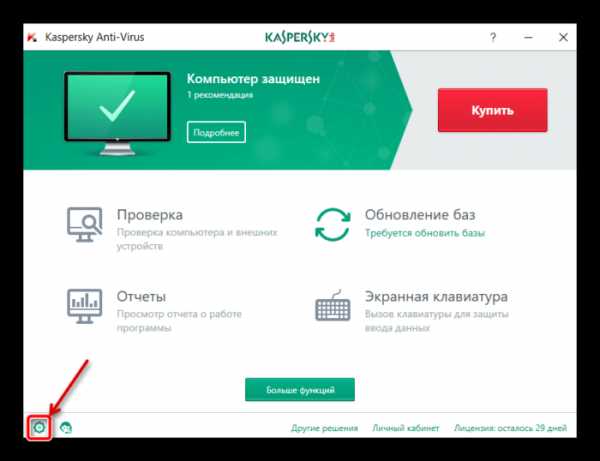
В левом нижнем углу кликаем по значку с изображением шестеренки
- В окне, что открылось, следует выбрать вкладку под названием «Дополнительно».
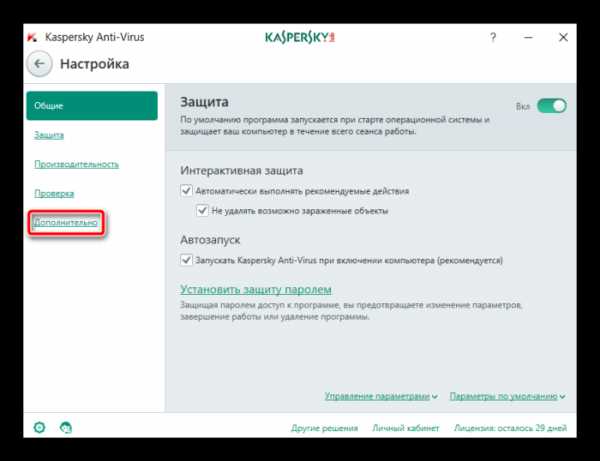
Выбираем вкладку под названием «Дополнительно»
- Выбрать в открывшейся вкладке подпункт с названием «Угрозы и исключения».
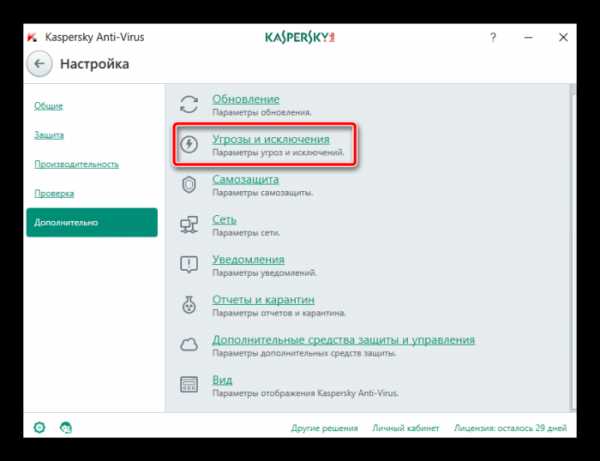
Выбираем в открывшейся вкладке подпункт с названием «Угрозы и исключения»
- Нажать на ссылку «Настроить исключения».
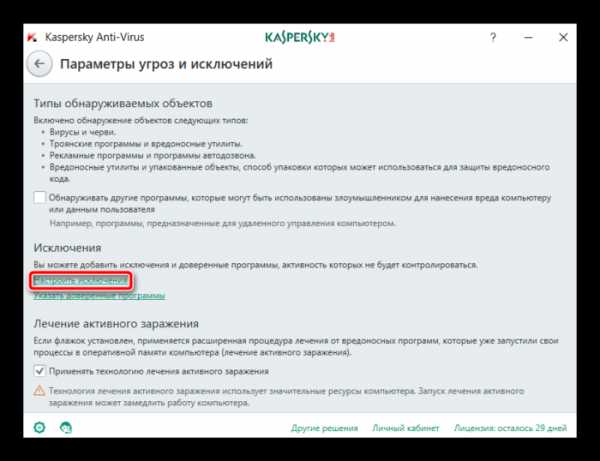
Нажимаем на ссылку «Настроить исключения»
- Внизу появившегося окна кликнуть на кнопку «Добавить», и настроить необходимое для пользователя исключение.
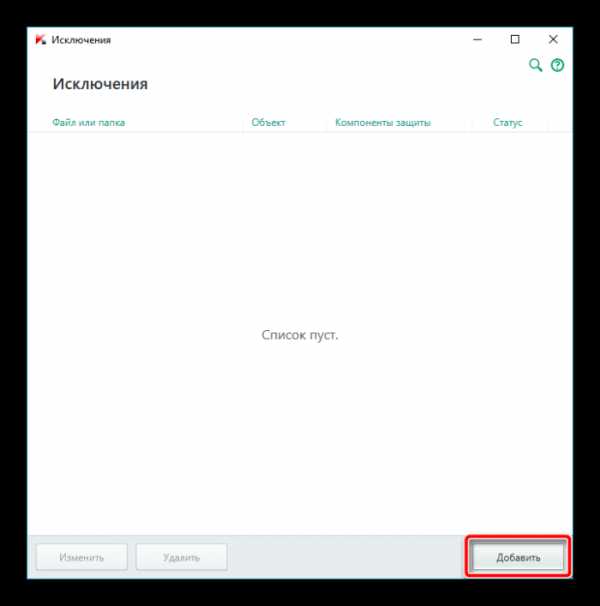
Кликаем на кнопку «Добавить»
- Нажать на иконку «Обзор».
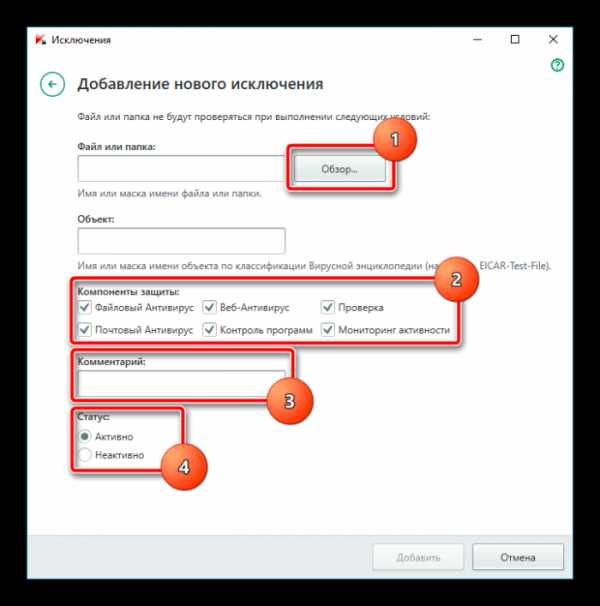
Нажимаем на иконку «Обзор», настраиваем необходимое для себя исключение
- Найти нужную папку или файл, нажать «Выбрать».
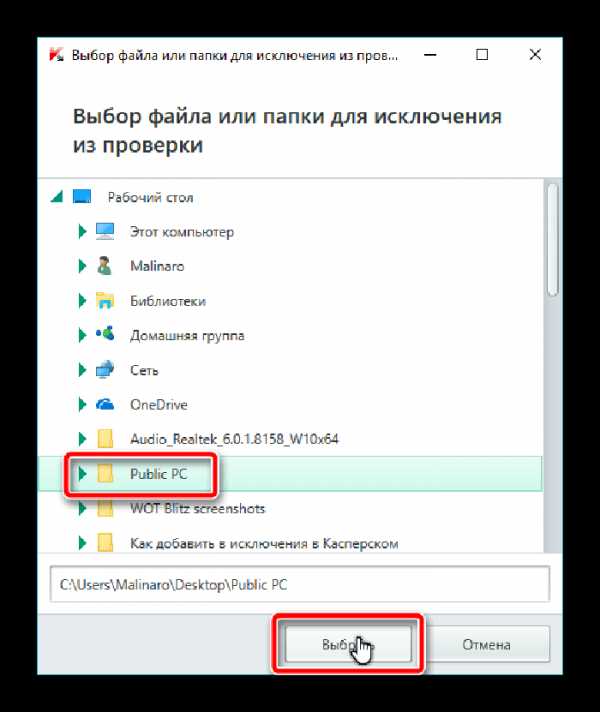
Левым щелчком мышки нажимаем по нужной папке, затем по кнопке «Выбрать»
- После проведения настройки параметров и выбора необходимого файла кликнуть на кнопку «Добавить». В списке исключений появится новый пункт с выбранным файлом или папкой.
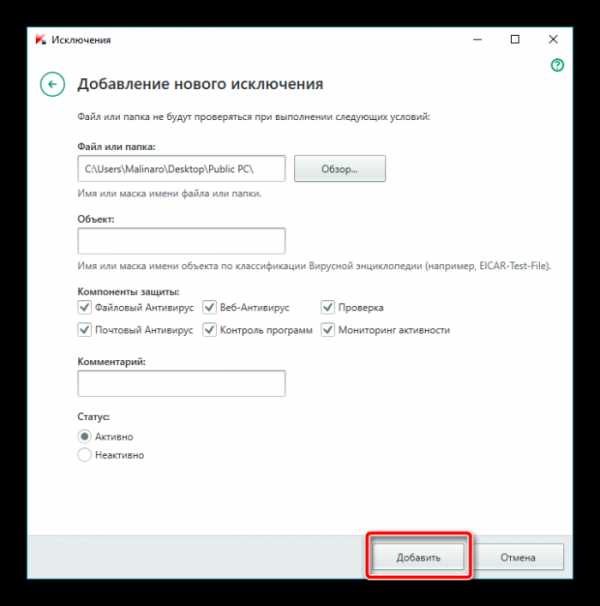
Кликаем по кнопке «Добавить»
Важно! Во избежание нанесения ущерба персональному компьютеру рекомендуется заносить в список исключений только проверенные файлы и папки.
Как добавить ссылку в список исключений для «Kaspersky Internet Security»
Читайте подробные инструкции, как удалить Касперского с компьютера, в нашей новой статье.
«Kaspersky Internet Security» – это программа, разработанная на основе «Антивируса Касперского». Она позволяет обеспечивать защиту для персонального компьютера пользователя в режиме реального времени. Функционал подобного программного обеспечения позволяет юзеру безопасно посещать различные интернет-страницы. Но некоторые сайты могут быть определены программой как потенциально опасные, что приведет к их полной блокировке. Если пользователь уверен в безопасности веб-сайта, то существует возможность внесения ссылки на сайт в специальный список исключений. Это позволяет безопасно посещать различные веб-сайты, не отключая антивирусную программу и без угрозы для компьютера.
Важно! При блокировке некоторых сайтов стоит учитывать рекомендации антивирусной программы, а не выключать ее. Отключение может привести к заражению ПК вредоносными программами.
Для того, чтобы внеси сайт в список исключений, требуется:
- Запустить программу, после чего в левом нижнем углу рабочей области кликнуть на шестеренку, которая перенесет в раздел «Настройки».
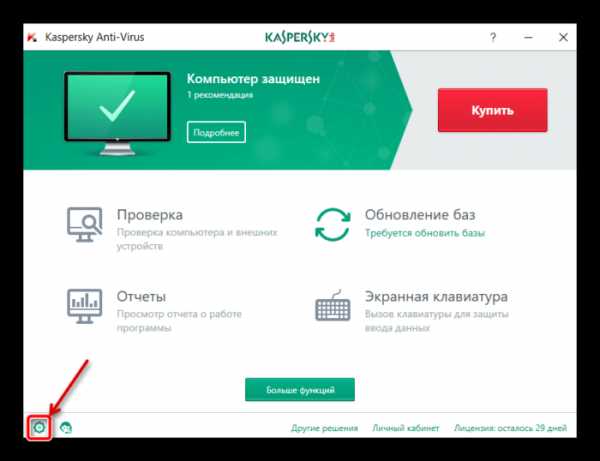
В левом нижнем углу кликаем по значку с изображением шестеренки
- Перейти во вкладку с названием «Защита» и открыть «Веб-антивирус».
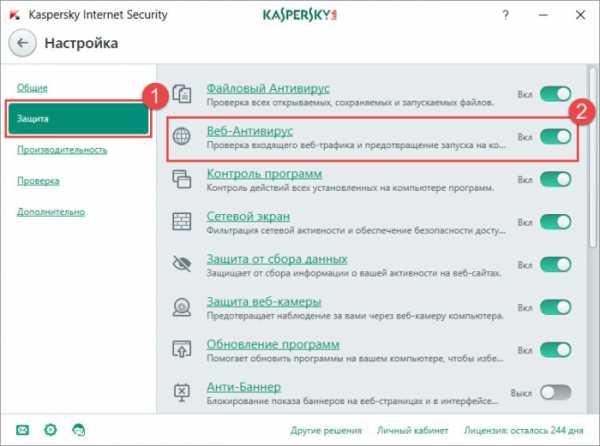
Переходим во вкладку с названием «Защита», открываем «Веб-антивирус»
- В окне параметров веб-антивируса нужно кликнуть на ссылку «Расширенная настройка».
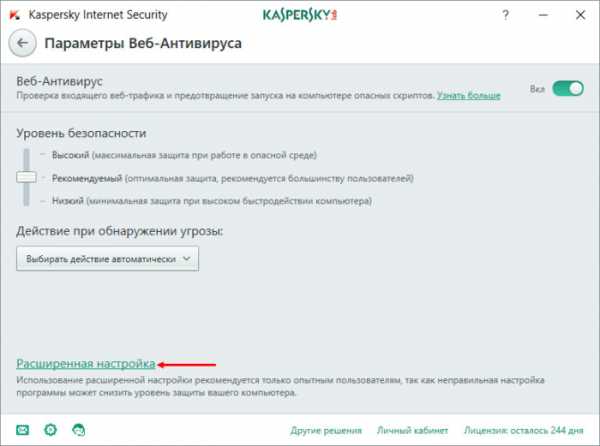
Кликаем на ссылку «Расширенная настройка»
- Найти и нажать на гиперссылку «Настроить доверенные веб-адреса».
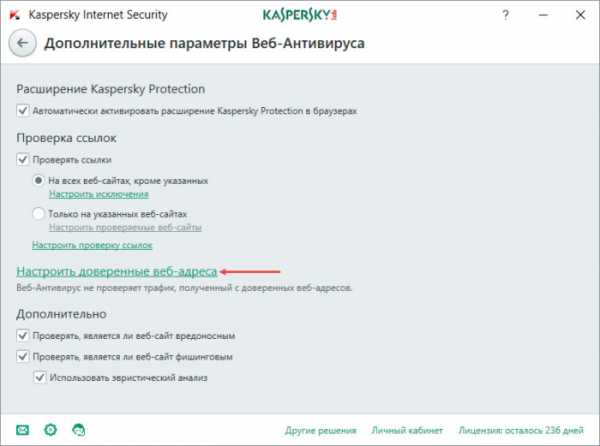
Находим и нажимаем на гиперссылку «Настроить доверенные веб-адреса»
- Введите необходимый адрес для внесения его в список исключений программы, нажмите «Добавить».
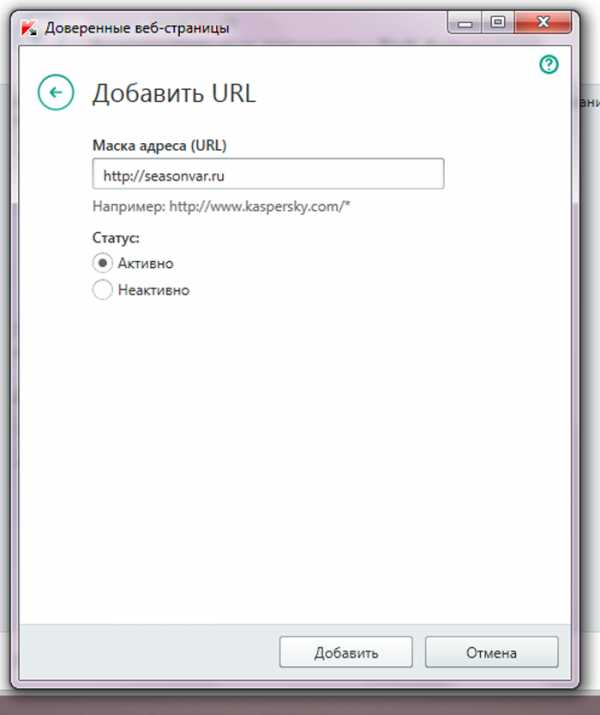
Вводим необходимый адрес для внесения его в список исключений программы, нажимаем «Добавить»
- После добавления адреса он появится в списке исключений. Его можно будет удалить или изменить при нажатии соответствующих опций.
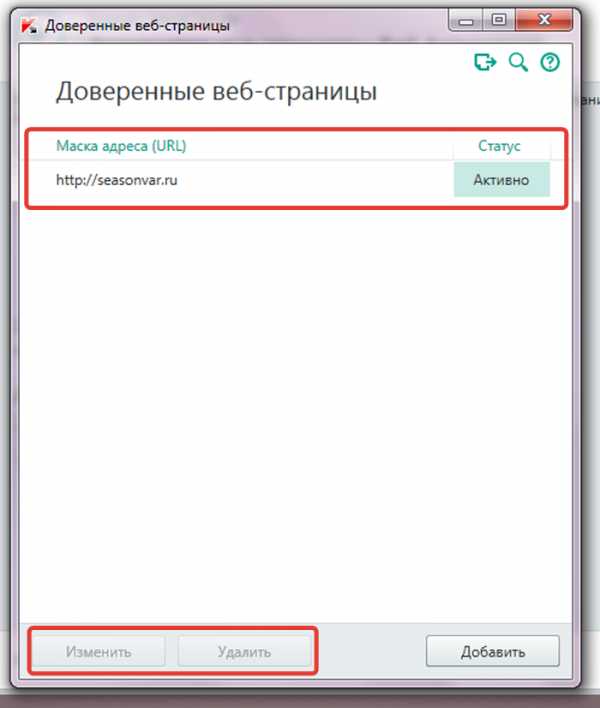
В списке исключений появился добавленный сайт, который возможно будет удалить или изменить при нажатии соответствующих кнопок
Процесс добавления различных файлов или папок с файлами, располагающихся на ПК пользователя, в список исключений Касперского подразумевает отмену проверки этих файлов на вредоносность. Поэтому использование данной функции должно быть оправдано со стороны пользователя. Именно уверенность юзера должна основываться на объективной информации и сведениях о безопасности файлов. Ведь при неосторожном использовании данного функционала возможно заражение ПК различными вредоносными программами.
Читайте новую полезную информацию, какой лучший бесплатный антивирус 2018 года, рейтинг для Windows 10, в нашей новой статье.
Видео — Как добавить папку в исключения антивируса
Понравилась статья?
Сохраните, чтобы не потерять!
Как добавить файл или папку в исключения Kaspersky Security Cloud Free

Бесплатный антивирус Kaspersky Security Cloud Free имеет тонкие настройки, это позволяет исключить из сканирования файлы игр и программ, добавить сайты и предотвратить их блокировку.
Наше руководство, покажет как добавить файл, папку или сайт в исключения бесплатного антивируса Kaspersky Security Cloud Free.
Совет. Предварительно убедитесь, что добавляемый сайт или файл программы безопасен, проверкой онлайн-антивирусом VirusTotal и только после этого исключайте из сканирования.
Как добавить файл, папку или сайт в исключения Kaspersky Security Cloud Free
Откройте антивирус и нажмите на иконку шестерёнки.
Перейдите в раздел "Защита" и зайдите в настройки "Файлового антивируса".

Нажмите по ссылке "Расширенная настройка".

Прокрутите раздел в самый низ и зайдите в "Настроить исключения".

Нажмите по кнопке "Добавить".

Нажмите "Обзор".

Найдите необходимый файл или папку, отметьте и нажмите кнопку "Выбрать".

Отметьте компоненты защиты для которых вносятся исключения и нажмите "Добавить".

Подтвердите изменения.

И необходимый вам объект, будет добавлен в исключения.

Как добавить сайт в исключения Kaspersky Security Cloud Free
В настройках защиты перейдите к параметрам "Веб-Антивируса".
Зайдите в "Расширенные настройки".

1. Если хотите, настройте исключения проверки ссылок на веб-страницах на принадлежность к вредоносным и фишинговым веб-адресам.
2. Настройте доверенные веб-адреса чтобы антивирус не проверял добавленные сайты.

Нажмите "Добавить" и внесите адрес сайта.


Поставьте галочку на против сайта и нажмите "OK".

Сохраните изменения и добавленный веб-сайт не будет проверяться.

Как добавить приложение или ссылку в исключения в Kaspersky Internet Security
Когда дело доходит до антивирусной защиты, каждый предпочел бы решение, которое работает настолько хорошо и настолько независимо из коробки, что можно забыть о нем до истечения срока действия лицензии. В то же время они по-прежнему ожидают безупречной защиты. Фактически, мы разделяем то же мнение и ожидания, поэтому наши решения в области безопасности настроены таким образом, чтобы обеспечить оптимальный баланс между удобством использования без вмешательства пользователя и строгой защитой.
Тем не менее, может случиться так, что ваше мнение о приложении или веб-сайте отличается от мнения вашего антивируса. Вы можете знать, что приложение или веб-сайт в порядке, но ваш антивирус не соглашается с вами, блокирует активность или выдает предупреждение.
Если вы абсолютно уверены в безопасности ссылки или приложения, но ваш антивирус продолжает спорить с вами по этому поводу, вы можете принудительно добавить приложение или ссылку в список исключений; тогда антивирус вам больше не будет мешать.Просто имейте в виду, что, заставляя свой антивирус игнорировать потенциальную опасность, вы подвергаете данные своего компьютера риску заражения. Учтите, что даже совершенно законное приложение или веб-сайт может быть взломано.
Все еще хотите это сделать? Давайте начнем.
Как добавить программу в исключения Kaspersky Internet Security
1. Откройте настройки Kaspersky Internet Security и выберите Дополнительно -> Угрозы и исключения .
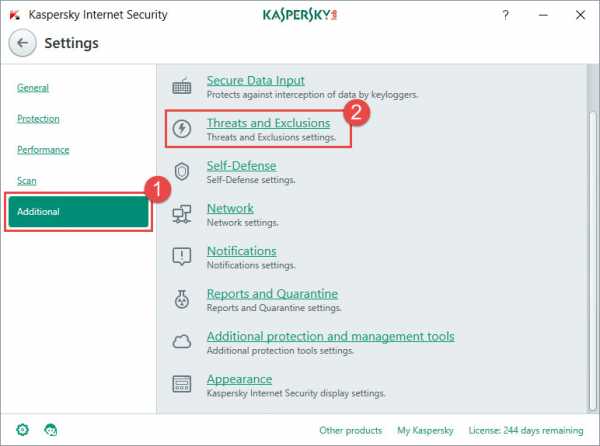
2.Выберите Управление исключениями или Укажите доверенные приложения .
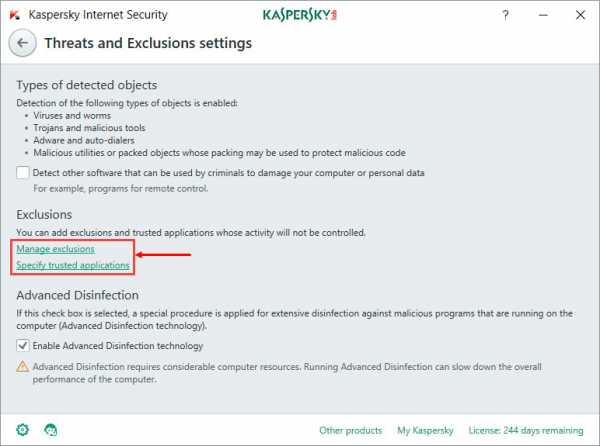
Выберите файл или программу, которые нужно исключить из проверки Kaspersky Internet Security. При желании укажите компонент защиты, который не должен сканировать приложение. Подробнее о настройке исключений в Kaspersky Internet Security вы можете узнать в Базе знаний.
Как исключить ссылку из проверки в Kaspersky Internet Security
1.Откройте настройки Kaspersky Internet Security и выберите Защита -> Веб-Антивирус .
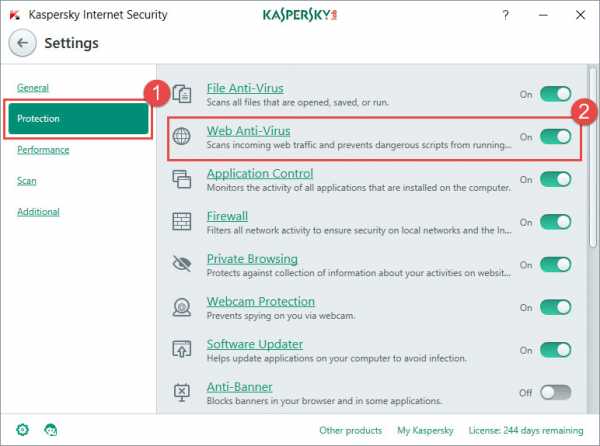
2. В окне настройки Веб-Антивируса выберите Дополнительные параметры .
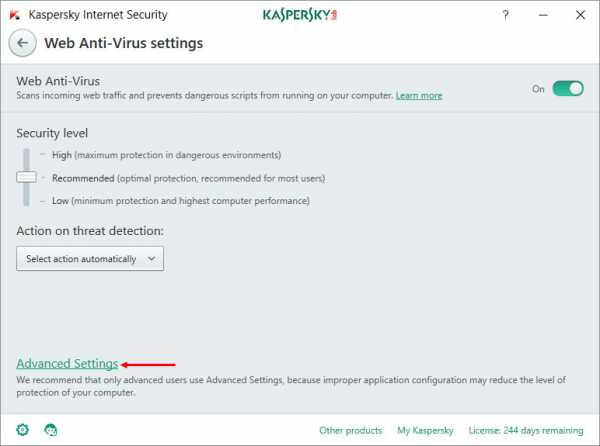
3. Нажмите Настроить доверенные URL и укажите ссылку или ссылки, которые Kaspersky Internet Security не должен проверять.
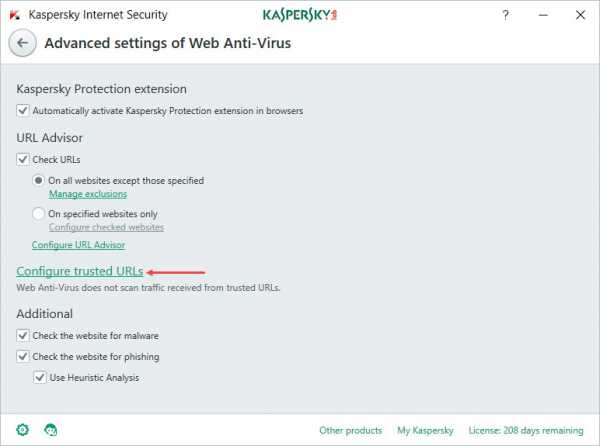
Подробнее читайте в подробной статье в нашей Базе знаний, посвященной проверке веб-страниц на наличие угроз в Kaspersky Internet Security.
Ни при каких обстоятельствах не следует отключать антивирус, если он мешает вам запустить приложение или перейти по ссылке. Если вы уверены, что приложение или ссылка безопасны, просто добавьте то, что заблокировано, в список исключений; если вы не уверены, то, возможно, лучше не запускать это приложение или переходить по этой ссылке. Независимые тесты подтверждают, что у Kaspersky Internet Security очень низкий уровень ложных срабатываний, поэтому, если он рекомендует вам что-то не делать, у него есть веская причина.
.Как создать правило исключения в Kaspersky Internet Security 2016
Если Kaspersky Internet Security не разрешает вам использовать файл или блокирует нужную вам программу, вы можете добавить файл или программу в исключения.
В список исключений следует добавлять только доверяемое приложение.
Чтобы обойти проверку определенных файлов или программ:
- Откройте окно настроек Kaspersky Internet Security.
- В окне «Настройки » перейдите в раздел « Дополнительно » и выберите Угрозы и исключения в правом кадре.
- В окне Параметры угроз и исключений щелкните Настроить правила исключения l ink.
- В окне Правила исключения щелкните Добавить .
- В окне Добавить новое исключение в разделе Файл или папка щелкните Обзор . Выберите папку с файлом или введите полный путь к файлу с клавиатуры.
- Щелкните Выберите .
- В поле Object введите имя или маску для типа угроз согласно Вирусной энциклопедии.
- В разделе Компоненты защиты установите флажки для компонентов, к которым будет применяться правило.
- Выберите статус правила:
- Активный . Приложение не проверяет выбранные файлы или папки.
- Неактивно . Программа проверяет файлы и папки, игнорируя правило.
- В окне Добавить новое правило исключения щелкните Добавить .
- Закройте окна приложений.
.
Как создать правила исключения в Kaspersky CRYSTAL 3.0
Доверенная зона - это созданный пользователем список объектов, которые не должны контролироваться Kaspersky CRYSTAL 3.0 . Другими словами, это набор исключений из области действия Protection Center . Доверенная зона создается на основе:
Правила исключения - это наборы условий, при которых Kaspersky CRYSTAL 3.0 не проверяет: файлы определенных форматов, группу файлов, заданную маской, заданную область ( например, папка или программа), программный процесс или объект, определяемый именем или именем маски в соответствии с классификацией в Virus Encyclopedia .
В Kaspersky CRYSTAL 3.0 правила исключения могут быть созданы только для следующих компонентов:
- Файловый Ant-Virus;
- Почтовый Антивирус;
- Веб-Антивирус;
- Контроль приложений;
- Сканирование;
- Наблюдатель за системой.
.
Как управлять правилами исключения в Kaspersky Internet Security 2013
Правила исключения - это набор условий, которые использует Kaspersky Internet Security 2013 для проверки возможности пропуска объекта при проверке. Вы можете создавать правила исключения только для следующих компонентов:
Правила исключения позволяют добавлять исключения:
- Объект - исключение из сканирования определенного объекта, каталога или файлов, соответствующих определенной маске / формату.
- Тип угрозы - исключить объекты согласно классификации типов угроз Вирусной энциклопедии .
Следующие параметры могут быть настроены / изменены для Тип объекта :
- Определить файл, папку или маску, исключенные из сканирования
- Определить исключения для вложенных папок, если определенная папка задана как исключение
- Определить компонент (ы) и задачи, для которых будет работать исключение
Следующие параметры могут быть настроены / изменены для типа угрозы :
Вы также можете определить компонент (ы) и задачи, для которых будет работать исключение
.Как создать правила исключения в Kaspersky CRYSTAL 3.0
Доверенная зона - это созданный пользователем список объектов, которые не должны контролироваться Kaspersky CRYSTAL 3.0 . Другими словами, это набор исключений из области действия Protection Center . Доверенная зона создается на основе:
Правила исключения - это наборы условий, при которых Kaspersky CRYSTAL 3.0 не проверяет: файлы определенных форматов, группу файлов, заданную маской, заданную область ( например, папка или программа), программный процесс или объект, определяемый именем или именем маски в соответствии с классификацией в Virus Encyclopedia .
В Kaspersky CRYSTAL 3.0 правила исключения могут быть созданы только для следующих компонентов:
- Файловый Ant-Virus;
- Почтовый Антивирус;
- Веб-Антивирус;
- Контроль приложений;
- Сканирование;
- Наблюдатель за системой.
.
Как исключить файлы и приложения из проверки Kaspersky Internet Security 2017
Если Kaspersky Internet Security не разрешает вам использовать файл или блокирует нужную вам программу, вы можете добавить файл или программу в исключения.
В список исключений следует добавлять только доверяемое приложение.
Чтобы обойти проверку определенных файлов или приложений:
- Откройте настройки Kaspersky Internet Security 2017, щелкнув значок шестеренки в нижнем левом углу главного окна.
Если у вас возникли проблемы с открытием окна приложения, см. Это руководство.
- В окне Settings перейдите в раздел Additional и выберите Угрозы и исключения в правом фрейме.
- В окне настроек Угрозы и исключения щелкните ссылку Управление исключениями .
- В окне Исключения щелкните Добавить .
- В окне Добавить новое исключение щелкните Обзор . Выберите папку с файлом или введите полный путь к файлу с клавиатуры.
- Щелкните Выберите .
- В поле Object введите имя или маску для типа угроз согласно Антивирусной энциклопедии.
- В разделе Компоненты защиты установите флажки для компонентов, к которым будет применяться правило.
- Выберите статус правила:
- Действует . Приложение не проверяет выбранные файлы или папки.
- Неактивно . Программа проверяет файлы и папки, игнорируя правило.
- Щелкните Добавить .
.